- ვინდოუსის ან ოფისის დაინსტალირებამდე უნდა დარწმუნდეთ, რომ ISO ფაილი, რომელსაც იწერთ DVD ან USB სტიკზე, არის ნამდვილი. გამოიყენეთ პატარა ინსტრუმენტი ფაილების მთლიანობის დასაზუსტებლად.
- Windows და Office Genuine ISO Verifier არის უფასო ინსტრუმენტი, რათა ჩამოტვირთოთ და შეამოწმოთ, თუ გაქვთ პრობლემები თქვენს Office ან Windows ასლებთან დაკავშირებით.
- მუშაობთ ISO ფაილებთან? თქვენ შეიძლება დაინტერესებული იყოთ ახალი იარაღების შესახებ და ა.შ. ISO ფაილების განყოფილება ჩვენს ვებგვერდზე.
- გადახედეთ ჩვენს Windows 10 გადმოწერა რეკომენდაციების მისაღებად, ყველა სახის პროგრამაზე, რომლის დაინსტალირებაც შეგიძლიათ.

ეს პროგრამა გამოასწორებს კომპიუტერის ჩვეულებრივ შეცდომებს, დაგიცავთ ფაილის დაკარგვისგან, მავნე პროგრამისგან, აპარატურის უკმარისობისგან და თქვენი კომპიუტერის ოპტიმიზაციას მაქსიმალური მუშაობით შეასწორეთ კომპიუტერის პრობლემები და ამოიღეთ ვირუსები ახლა 3 მარტივ ეტაპზე:
- ჩამოტვირთეთ Restoro PC Repair Tool რომელსაც გააჩნია დაპატენტებული ტექნოლოგიები (პატენტი ხელმისაწვდომია) აქ).
- დააჭირეთ დაიწყეთ სკანირება Windows– ის პრობლემების მოსაძებნად, რომლებიც შეიძლება კომპიუტერის პრობლემებს იწვევს.
- დააჭირეთ შეკეთება ყველა თქვენი კომპიუტერის უსაფრთხოებასა და მუშაობაზე გავლენის მოსაგვარებლად
- Restoro გადმოწერილია 0 მკითხველი ამ თვეში.
Windows და Office Genuine ISO შემოწმება არის მსუბუქი ინსტრუმენტი, რომელიც დაგეხმარებათ გაიგოთ, გაქვთ თუ არა ნამდვილი Microsoft Office და Windows ISO ფაილები. პროგრამა მუშაობს SHA-1 და MD5 სწრაფი გადამოწმების მიზნით.
ინსტრუმენტის ინსტალაცია და ინტერფეისი ისეთივე მარტივია, როგორც პორტატულ პაკეტში. პროგრამის სწრაფად დაყენება შეგიძლიათ არქივის დეკომპრესიით თქვენს სამიზნე ადგილზე მყარი დისკი. მისი მოსახერხებელი ინტერფეისი არც აპლიკაციაში ნავიგაციის დროს დაგეხმარებათ.
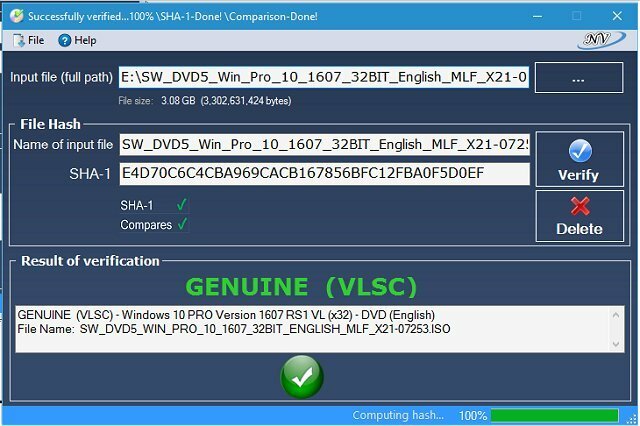
ინსტრუმენტის UI შედგება ერთი ფანჯრისგან, რომელიც მოიცავს ინტუიციურ ველებს სწრაფი წვდომისთვის. მას შემდეგ რაც მიუთითებთ შეყვანის ფაილს, პროგრამა დანარჩენ დავალებას შეასრულებს თქვენთვის თქვენი ჩარევის გარეშე.
Windows და Office Genuine ISO Verifier ასევე მხარს უჭერს Office და Windows- ის სხვადასხვა ვერსიებსა და ენებს. ინსტრუმენტის გაყიდვის მთავარი ფაქტორია მისი შესაძლებლობა აღიაროს Windows- ისა და Office- სთან დაკავშირებული ჰეშის მრავალფეროვნება. სინამდვილეში, მას შეუძლია შეადაროს ფაილი SHA-1 თუნდაც Office 95 და Windows XP.
ეს ინსტრუმენტი ყველაზე სასარგებლოა, თუ გსურთ ვინდოუსის ხელახლა ინსტალაცია ან ოფისი თქვენს კომპიუტერში, არანაირი სამართლებრივი გართულებების გარეშე. თუ არ ხართ დარწმუნებული, თქვენი ფაილი ნამდვილია, მაშინ Windows და Office Genuine ISO Verifier გთავაზობთ პასუხს.
Microsoft Office ვერ გადაამოწმებს ამ პროდუქტის ლიცენზიას
თქვენ გახსნით აპს Microsoft Office პაკეტიდან თქვენს Windows 10 კომპიუტერზე. აპის გახსნის ნაცვლად, მიიღებთ შეტყობინებას, რომ მას არ შეუძლია გადაამოწმოს თქვენი ლიცენზია. რა შუაშია ეს?
ამის გამოსწორების გზაა ოფისის ხელახლა ინსტალაცია. ამისათვის გამოიყენეთ Office Genuine ISO Verifier, რომ დარწმუნდეთ, რომ თქვენი სურათი კარგია.
როგორ გამოვიყენოთ პანელი Windows 10 – ში Microsoft Office– ის ლიცენზიის შემოწმების მიზნით
Წადი Მართვის პანელი -> პროგრამები და ფუნქციები. აირჩიეთ თქვენი ვერსია Microsoft Office და დააჭირეთ ღილაკს შეცვლა ღილაკი შემდეგ შეარჩიეთ შეიყვანეთ პროდუქტის გასაღები, ჩაწერეთ იგი ველში და დააჭირეთ ღილაკს „გაგრძელება“.
დაადასტურეთ, რომ Windows 10 ნამდვილია
თუ გჭირდებათ მხოლოდ Windows– ის ასლის გადამოწმება, გადადით მენიუს დაწყება -> პარამეტრები. დააჭირეთ განახლებას და უსაფრთხოებას. გადადით სექციაში, რომელსაც აქტივაცია ეწოდება და შეამოწმეთ დადასტურების შეტყობინება.
შეგიძლიათ ჩამოტვირთოთ Windows და Office Genuine ISO Verifier ინტერნეტიდან. გაუშვით, რათა თავიდან აიცილოთ უსაფრთხოების პოტენციური რისკები Windows– ის ან Office– ის ვერსიების ინსტალაციისას, რომლებიც შეიძლება კომპრომეტირებულ იქნას.
ამჟამად იყენებთ Windows და Office Genuine ISO შემოწმებას, რომ შეამოწმოთ თქვენი Microsoft ფაილების ლეგიტიმურობა? როგორია თქვენი გამოცდილება დღემდე? Გვაცნობე.
 კიდევ გაქვთ პრობლემები?შეასწორეთ ისინი ამ ინსტრუმენტის საშუალებით:
კიდევ გაქვთ პრობლემები?შეასწორეთ ისინი ამ ინსტრუმენტის საშუალებით:
- ჩამოტვირთეთ ეს PC სარემონტო ინსტრუმენტი TrustPilot.com– ზე შესანიშნავია (ჩამოტვირთვა იწყება ამ გვერდზე).
- დააჭირეთ დაიწყეთ სკანირება Windows– ის პრობლემების მოსაძებნად, რომლებიც შეიძლება კომპიუტერის პრობლემებს იწვევს.
- დააჭირეთ შეკეთება ყველა დაპატენტებულ ტექნოლოგიებთან დაკავშირებული პრობლემების მოგვარება (ექსკლუზიური ფასდაკლება ჩვენი მკითხველისთვის).
Restoro გადმოწერილია 0 მკითხველი ამ თვეში.
ხშირად დასმული შეკითხვები
თუ ISO ფაილი შეიცავს Windows- ში დასაინსტალირებელ პროგრამულ უზრუნველყოფას, თქვენ დაამატებთ ISO ფაილს ა ვირტუალური დისკი შემდეგ შედით დრაივში და დაიწყეთ დაყენება. წინააღმდეგ შემთხვევაში, თქვენ შეგიძლიათ ჩაწეროთ ISO ფაილი CD / DVD– ზე ან ამოიღოთ იგი USB ჯოხზე, რომ ატვირთოთ მისგან.
Რა თქმა უნდა, შეგიძლია. მარჯვენა ღილაკით დააწკაპუნეთ ფაილზე თქვენს კომპიუტერზე და დააჭირეთ ღილაკს ამონაწერი to. აირჩიეთ დანიშნულების ადგილი და ნახავთ შინაარსს CD– ზე ფაილის დაწვის გარეშე.
დიახ, შეგიძლიათ გამოიყენოთ Windows 10 ISO ფაილი, რომელიც შეგიძლიათ გადმოწეროთ Microsoft– ის სერვერებიდან, რომ განათავსოთ იგი USB ჯოხზე და ჩატვირთოთ thumb დისკი შესაბამისი უფასო ინსტრუმენტი.

![ჩამოტვირთეთ Windows 8.1 ISO ფაილები [USB & DVD Setup]](/f/5c4f74f88af5d9da2596ae3671bb4d7f.jpg?width=300&height=460)
![როგორ გამოვხსნათ ISO ფაილები Windows 10 და Mac– ში [სწრაფი სახელმძღვანელო]](/f/4b0f3b7edd129b308107eb7acdfc82ec.jpg?width=300&height=460)